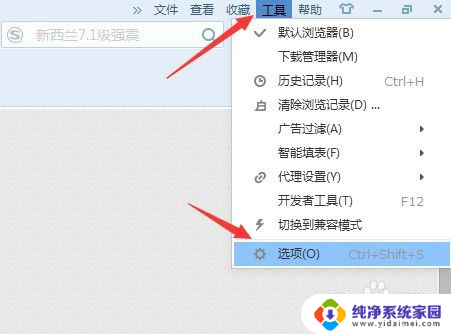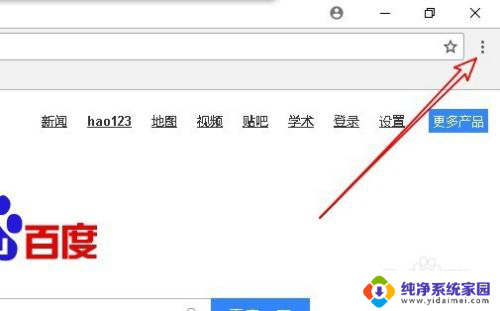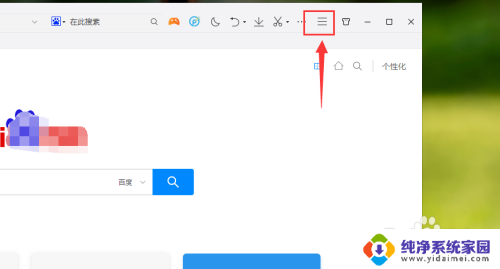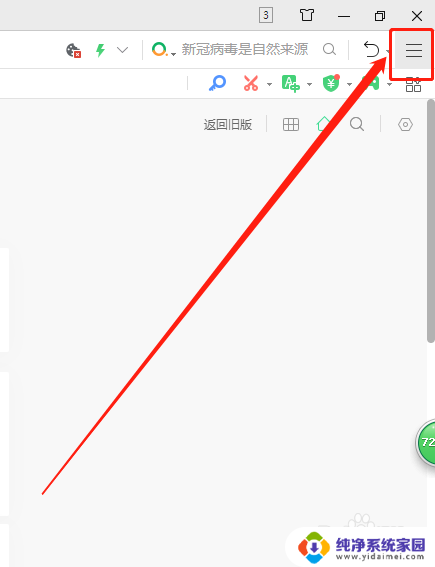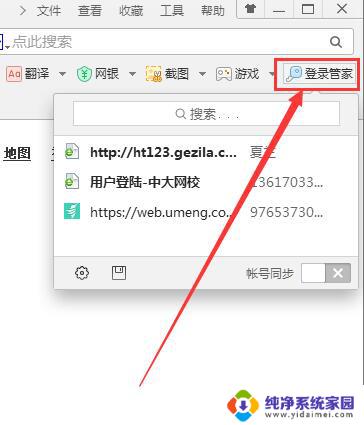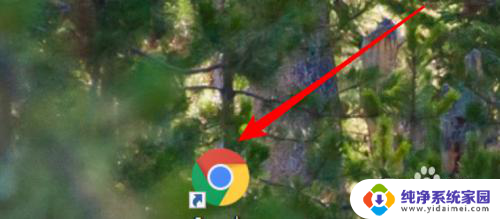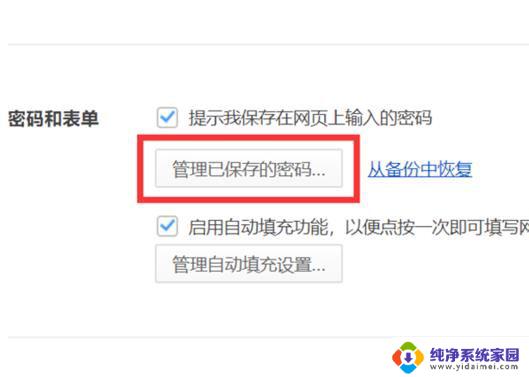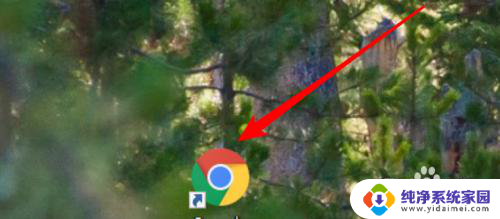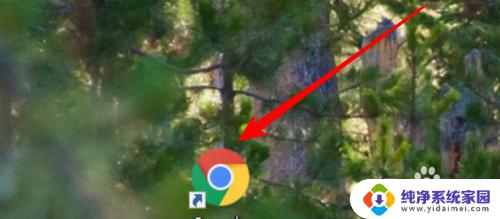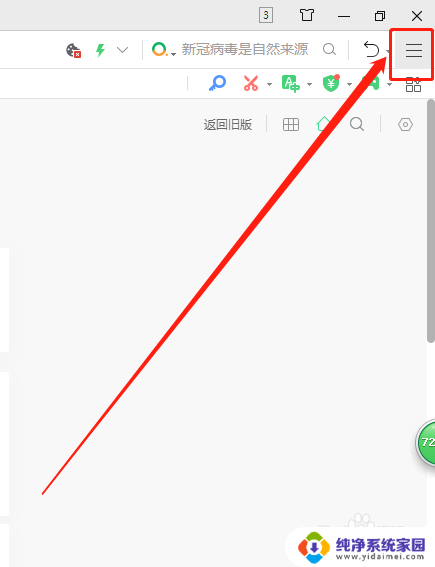qq浏览器保存密码在哪里设置 QQ浏览器如何设置自动保存密码
在日常使用电脑时,我们经常会遇到各种需要输入密码的情况,为了方便快捷地登录账号,许多人选择使用浏览器的自动保存密码功能。而对于QQ浏览器的用户来说,想要设置自动保存密码的话,需要在哪里进行设置呢?接下来让我们一起来了解一下。
具体步骤:
1.首先要做的事情当然是找到QQ浏览器了,点开桌面上的浏览器,进入到浏览器的主页,然后就可以进行下面的操作了。

2.我们可以看到就是在浏览器的右上角,会有很多的图标。其实不同的图标都是代表不同的作用的,在最右面有一个三道杠的图标,鼠标左键单击一下该图标。
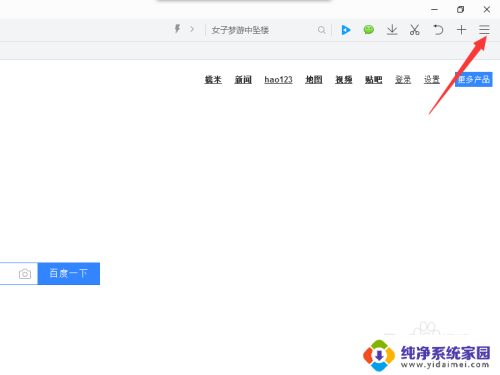
3.点击过后呢会弹出一个子菜单,子菜单也是一样。有各种各样的选项供你选择,其中有一个齿轮的图标叫做设置的选项,点击一下会弹出一个新的界面。
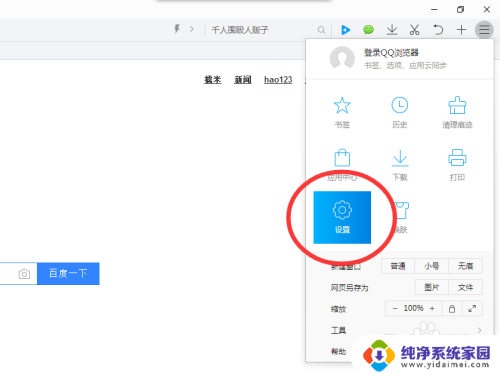
4.在新界面里,最上面的一行当中有几个选项,我们选择其中的高级选项设置。然后开始继续进行下面的操作。
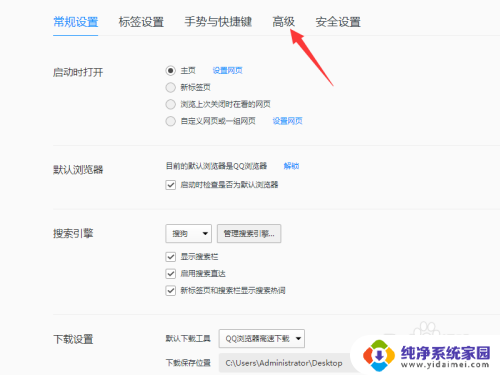
5.将画面定格在中央,在密码与表单选项中,我们会看到一个开启密码保存的选项。
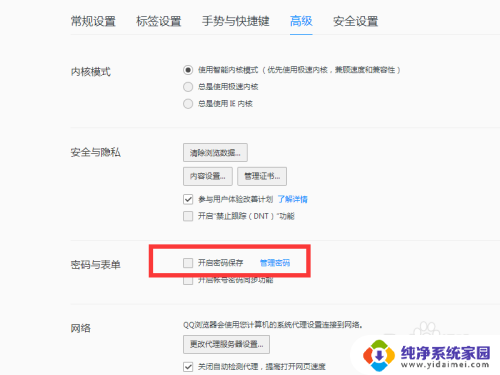
6.在它的前面的框架内勾上对号即可。
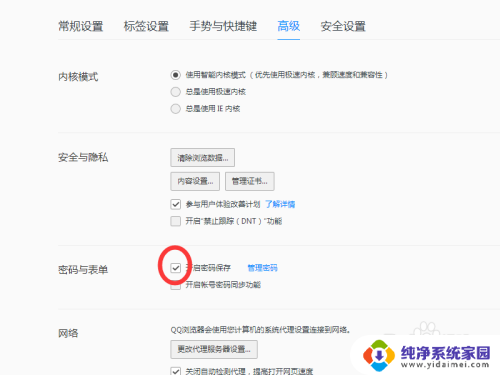
7.时间久了的话,你可以通过点击旁边的管理密码来确定你的各项内容。可以设置不保存密码的,可以设置一些为保存密码的,很方便。
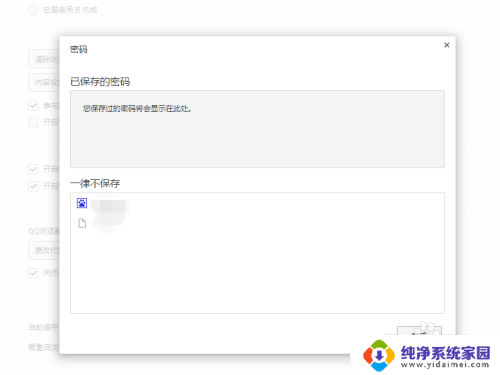
以上就是qq浏览器保存密码在哪里设置的全部内容,有遇到相同问题的用户可参考本文中介绍的步骤来进行修复,希望能够对大家有所帮助。